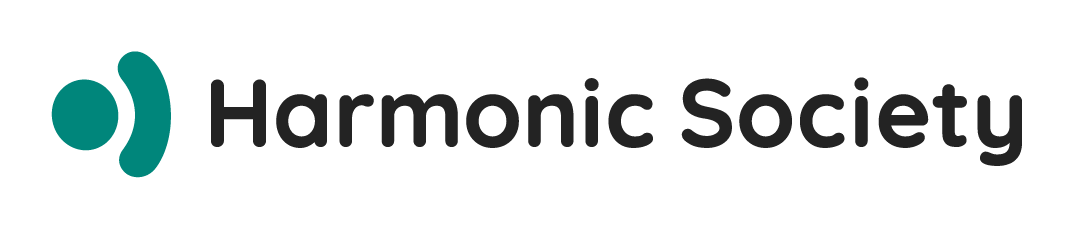目次
ソフトウェアの配布スピードと品質を両立する仕組みがCI/CDパイプラインです。「コードを書いたらすぐにユーザーに届けたい」「でもバグは出したくない」-この相反する要求を実現する技術として、今や開発現場に欠かせない存在となっています。本記事では「定義」「構成要素」「設計と実装」「運用KPI(DORAなど)」まで、実務で使える形で分かりやすく整理します。
CI/CDパイプラインとは
基本的な定義
CI/CDパイプラインは、CI(継続的インテグレーション)とCD(継続的デリバリー/デプロイメント)を自動化する一連の工程です。
簡単に言うと、「コードを書いてからユーザーに届くまでの道のり」を自動化する仕組みです。手作業で行っていたビルド、テスト、デプロイといった作業を、機械に任せることで、ミスを減らし、スピードを上げることができます。
CIとCDの違いを理解しよう
CI(継続的インテグレーション)は、主に以下の作業を自動化します:
- コードのコンパイル(ビルド)
- 自動テストの実行
- コード品質のチェック
一方、CD(継続的デリバリー/デプロイメント)は:
- 検証済みのコードをサーバーに配置
- 本番環境への反映
- ユーザーが使える状態にする
イメージとしては、CIが「料理の下ごしらえと味見」、CDが「お皿に盛り付けてお客様に提供」という感じです。
パイプラインの基本概念
パイプラインは「流れ作業」のようなものです:
- イベント(きっかけ)
- コードをpush(アップロード)した
- プルリクエスト(レビュー依頼)を作った
- タグ(バージョン番号)を付けた
- ジョブ(作業)
- テストを実行する
- ビルドする
- デプロイする
- アーティファクト(成果物)
- ビルドされたアプリケーション
- テスト結果レポート
- 配布用パッケージ
これらが順番に、時には並行して実行されることで、効率的な開発フローが実現します。
導入で得られる効果
品質の向上
CI/CDを導入すると、以下のような品質向上が期待できます:
- 回帰バグの早期発見: 「以前は動いていたのに、新しいコードを追加したら壊れた」という問題をすぐに見つけられます
- 再現性のあるビルド: 「私の環境では動くのに…」という問題がなくなります
- コード品質の維持: 自動的にコードの書き方をチェックし、統一感のあるコードベースを保てます
スピードの改善
手作業で1時間かかっていたリリース作業が、ボタン一つで5分に短縮されることも珍しくありません:
- リードタイムの短縮: アイデアが実装されてからユーザーに届くまでの時間が大幅に短くなります
- デプロイ頻度の向上: 1ヶ月に1回だったリリースが、1日に何回でも可能になります
- フィードバックループの高速化: ユーザーの反応をすぐに次の開発に活かせます
可観測性の向上
すべての変更が記録され、追跡可能になります:
- 変更の可視化: 誰が、いつ、何を変更したかが一目瞭然
- 監査可能な履歴: コンプライアンスや規制対応に必要な証跡が自動的に残ります
- 問題の原因追跡: 不具合が発生した際、どの変更が原因かをすぐに特定できます
組織文化の変革
技術的な効果だけでなく、チームの働き方も変わります:
- 「小さく頻繁に出す」文化: 大きな変更を一度に出すのではなく、小さな改善を積み重ねる
- 失敗を恐れない文化: すぐに戻せるので、新しいことにチャレンジしやすくなる
- 協力的な文化: 自動化により、開発者と運用チームの壁がなくなる
パイプラインの標準ステージ
ソース取得/依存解決
パイプラインの最初のステップは、コードと必要なライブラリを準備することです:
yaml
# 例:Node.jsプロジェクトの場合
steps:
- name: コードの取得
uses: actions/checkout@v3
- name: Node.jsのセットアップ
uses: actions/setup-node@v3
with:
node-version: '18'
- name: 依存関係のインストール
run: npm ci # package-lock.jsonから正確にインストールポイントは、毎回同じ環境を再現することです。
静的解析(Lint/Format/SAST)
コードを実行する前に、書き方をチェックします:
yaml
- name: コードスタイルのチェック
run: |
npm run lint # ESLintでJavaScriptをチェック
npm run format:check # Prettierで整形状態を確認
- name: セキュリティ脆弱性のスキャン
run: |
npm audit # 依存関係の脆弱性をチェック
# SASTツールでコード内の脆弱性を検出これにより、レビュー時に「インデントが…」「変数名が…」といった議論を避けられます。
ビルド/パッケージ
ソースコードを実行可能な形式に変換します:
yaml
- name: アプリケーションのビルド
run: |
npm run build
- name: Dockerイメージの作成
run: |
docker build -t myapp:${{ github.sha }} .
docker push myapp:${{ github.sha }}コンテナ化することで、「どこでも同じように動く」アプリケーションが作れます。
テスト(ユニット→結合→E2E)
品質を保証する最も重要なステップです:
yaml
# ユニットテスト(個々の機能のテスト)
- name: ユニットテストの実行
run: npm run test:unit
# 結合テスト(複数の機能の連携テスト)
- name: 結合テストの実行
run: npm run test:integration
# E2Eテスト(ユーザー視点での動作テスト)
- name: E2Eテストの実行
run: |
npm run start:test & # テスト用サーバーを起動
npm run test:e2e # ブラウザでの自動テストテストは「ピラミッド型」が理想的です:
- ユニットテスト(多い・速い・安定)
- 結合テスト(中間)
- E2Eテスト(少ない・遅い・不安定になりやすい)
セキュリティ・コンプライアンス
最近特に重要性が増している領域です:
yaml
- name: 脆弱性スキャン
uses: aquasecurity/trivy-action@master
with:
image-ref: 'myapp:${{ github.sha }}'
- name: ライセンスチェック
run: |
# 使用しているライブラリのライセンスを確認
license-checker --onlyAllow 'MIT;Apache-2.0;BSD'
- name: SBOM(ソフトウェア部品表)の生成
run: |
syft myapp:${{ github.sha }} -o json > sbom.jsonデプロイ戦略
本番環境への反映は慎重に行います:
yaml
# ステージング環境へのデプロイ
- name: ステージングデプロイ
run: |
kubectl set image deployment/myapp \
myapp=myapp:${{ github.sha }} \
-n staging
# 本番環境へのデプロイ(承認後)
- name: 本番デプロイ
if: github.ref == 'refs/heads/main'
environment: production # GitHub環境保護ルール
run: |
kubectl set image deployment/myapp \
myapp=myapp:${{ github.sha }} \
-n production検証・ロールバック
デプロイ後の確認も自動化します:
yaml
- name: ヘルスチェック
run: |
# デプロイ後のアプリケーションが正常か確認
for i in {1..10}; do
if curl -f https://myapp.com/health; then
echo "アプリケーションは正常です"
exit 0
fi
sleep 30
done
echo "ヘルスチェック失敗"
exit 1
- name: 自動ロールバック
if: failure()
run: |
# 前のバージョンに戻す
kubectl rollout undo deployment/myapp -n production設計の勘所(アーキテクチャ)
分岐と並列処理
時間のかかるテストは並列化して高速化します:
yaml
jobs:
test:
strategy:
matrix:
test-suite: [unit, integration, e2e]
runs-on: ubuntu-latest
steps:
- name: ${{ matrix.test-suite }}テストの実行
run: npm run test:${{ matrix.test-suite }}これにより、3つのテストが同時に実行され、全体の時間が1/3になります。
キャッシュ戦略
毎回同じものをダウンロードするのは時間の無駄です:
yaml
- name: 依存関係のキャッシュ
uses: actions/cache@v3
with:
path: ~/.npm
key: ${{ runner.os }}-node-${{ hashFiles('**/package-lock.json') }}
restore-keys: |
${{ runner.os }}-node-アーティファクト管理
ビルドした成果物は適切に管理します:
yaml
- name: アーティファクトの保存
uses: actions/upload-artifact@v3
with:
name: build-${{ github.sha }}
path: dist/
retention-days: 30 # 30日後に自動削除バージョニングのベストプラクティス:
- コミットハッシュを使う(一意性が保証される)
- セマンティックバージョニング(v1.2.3)を併用
- タグ付けによるリリース管理
環境分離とドリフト防止
開発・ステージング・本番環境の差異(ドリフト)を防ぐには、Infrastructure as Code(IaC)が有効です:
terraform
# terraform/environments/production/main.tf
module "app" {
source = "../../modules/app"
environment = "production"
instance_count = 3
instance_type = "t3.medium"
# 環境固有の設定
enable_monitoring = true
enable_backup = true
}シークレット管理
パスワードやAPIキーは絶対にコードに含めません:
yaml
- name: データベース接続
env:
DB_PASSWORD: ${{ secrets.DB_PASSWORD }} # GitHubシークレット
run: |
# 環境変数として安全に利用
npm run migrateブランチ戦略
シンプルで効果的な戦略を選びましょう:
Trunk-Based Development(推奨):
- mainブランチに頻繁にマージ
- 機能フラグで未完成機能を隠す
- シンプルで高速
Git Flow(従来型):
- develop、release、hotfixなど複数ブランチ
- 複雑だが、リリースサイクルが明確
- 大規模チーム向け
ツール選定の視点
CI/CD基盤の比較
主要なツールとその特徴:
ツール特徴向いているケースGitHub ActionsGitHubと完全統合、豊富なマーケットプレイスGitHubユーザー、OSSGitLab CIGitLabに組み込み、強力な機能GitLabユーザー、オンプレミスJenkins老舗、プラグイン豊富、カスタマイズ性高大規模企業、複雑な要件CircleCI高速、並列処理に強いスタートアップ、高速開発
テストツール
用途別の主要ツール:
- ユニットテスト: Jest(JS)、pytest(Python)、JUnit(Java)
- E2Eテスト: Playwright、Cypress、Selenium
- 契約テスト: Pact(マイクロサービス間の約束事をテスト)
インフラ・デプロイツール
- IaC: Terraform(マルチクラウド)、Pulumi(プログラマブル)
- Kubernetes: Helm(パッケージ管理)、ArgoCD(GitOps)
- 監視: Prometheus + Grafana、Datadog、New Relic
セキュリティツール
- 依存関係: Dependabot、Renovate(自動更新)
- 脆弱性スキャン: Snyk、Trivy、OWASP Dependency Check
- コード分析: SonarQube、CodeQL
実装テンプレート(最小サンプル)
すぐに使える基本的なCI/CDパイプラインの例:
yaml
# .github/workflows/ci-cd.yml
name: CI/CD Pipeline
on:
push:
branches: [ main, develop ]
pull_request:
branches: [ main ]
env:
NODE_VERSION: '18'
jobs:
# ステージ1: 品質チェック
quality:
runs-on: ubuntu-latest
steps:
- uses: actions/checkout@v3
- name: Setup Node.js
uses: actions/setup-node@v3
with:
node-version: ${{ env.NODE_VERSION }}
cache: 'npm'
- name: Install dependencies
run: npm ci
- name: Lint
run: npm run lint
- name: Format check
run: npm run format:check
# ステージ2: テスト
test:
needs: quality
runs-on: ubuntu-latest
strategy:
matrix:
test-type: [unit, integration]
steps:
- uses: actions/checkout@v3
- name: Setup Node.js
uses: actions/setup-node@v3
with:
node-version: ${{ env.NODE_VERSION }}
cache: 'npm'
- name: Install dependencies
run: npm ci
- name: Run ${{ matrix.test-type }} tests
run: npm run test:${{ matrix.test-type }}
- name: Upload coverage
uses: actions/upload-artifact@v3
with:
name: coverage-${{ matrix.test-type }}
path: coverage/
# ステージ3: ビルド
build:
needs: test
runs-on: ubuntu-latest
steps:
- uses: actions/checkout@v3
- name: Setup Node.js
uses: actions/setup-node@v3
with:
node-version: ${{ env.NODE_VERSION }}
cache: 'npm'
- name: Install dependencies
run: npm ci
- name: Build application
run: npm run build
- name: Build Docker image
run: |
docker build -t myapp:${{ github.sha }} .
docker save myapp:${{ github.sha }} > myapp.tar
- name: Upload Docker image
uses: actions/upload-artifact@v3
with:
name: docker-image
path: myapp.tar
# ステージ4: デプロイ(mainブランチのみ)
deploy:
if: github.ref == 'refs/heads/main'
needs: build
runs-on: ubuntu-latest
environment: production
steps:
- name: Download Docker image
uses: actions/download-artifact@v3
with:
name: docker-image
- name: Load and push Docker image
run: |
docker load < myapp.tar
# ここでレジストリにプッシュ
- name: Deploy to production
run: |
# ここでKubernetesやECSにデプロイ
echo "Deploying to production..."
- name: Health check
run: |
# デプロイ後の確認
echo "Checking application health..."カスタマイズのポイント
このテンプレートを自分のプロジェクトに合わせるには:
- 言語・フレームワークの変更
NODE_VERSIONを自分の言語に変更npmコマンドを適切なものに置き換え
- テストの調整
matrix.test-typeに必要なテストを追加- カバレッジの閾値を設定
- デプロイ先の設定
- 環境変数でデプロイ先を管理
- 認証情報はシークレットに保存
デプロイ戦略の比較
Blue-Green デプロイ
2つの同じ環境を用意し、瞬時に切り替える方式:
yaml
# Blue-Green デプロイの例
- name: Deploy to Green environment
run: |
# 新バージョンをGreen環境にデプロイ
kubectl set image deployment/myapp-green \
myapp=myapp:${{ github.sha }} \
-n production
- name: Health check Green
run: |
# Green環境の正常性を確認
./scripts/health-check.sh green
- name: Switch traffic to Green
run: |
# ロードバランサーをGreenに切り替え
kubectl patch service myapp \
-p '{"spec":{"selector":{"version":"green"}}}'
- name: Keep Blue as backup
run: |
# Blue環境は次回のデプロイまで保持
echo "Blue environment kept as rollback option"メリット:
- 即座にロールバック可能
- ダウンタイムなし
- シンプルで理解しやすい
デメリット:
- リソースが2倍必要
- データベース移行が複雑
Canary デプロイ
新バージョンに少しずつトラフィックを流す方式:
yaml
# Canary デプロイの例
- name: Deploy Canary (10%)
run: |
# 10%のトラフィックを新バージョンに
kubectl set image deployment/myapp-canary \
myapp=myapp:${{ github.sha }}
kubectl scale deployment/myapp-canary --replicas=1
- name: Monitor metrics (5 minutes)
run: |
# エラー率やレスポンスタイムを監視
./scripts/monitor-canary.sh 5m
- name: Increase Canary (50%)
run: |
# 問題なければ50%に増加
kubectl scale deployment/myapp-canary --replicas=5
./scripts/monitor-canary.sh 10m
- name: Full rollout
run: |
# 最終的に100%切り替え
kubectl set image deployment/myapp \
myapp=myapp:${{ github.sha }}
kubectl scale deployment/myapp-canary --replicas=0メリット:
- リスクを最小限に抑えられる
- 実際のユーザーでテスト
- 段階的な確認が可能
デメリット:
- 設定が複雑
- 監視体制が必要
- 時間がかかる
Feature Flags(機能フラグ)
コードは出すけど、機能のON/OFFを制御:
javascript
// アプリケーション内での実装例
if (featureFlags.isEnabled('new-checkout-flow')) {
// 新しいチェックアウト機能
return <NewCheckoutComponent />;
} else {
// 従来の機能
return <OldCheckoutComponent />;
}yaml
# CI/CDでの機能フラグ管理
- name: Update feature flags
run: |
# 機能フラグの設定を更新
curl -X POST https://feature-flag-service.com/api/flags \
-H "Authorization: Bearer ${{ secrets.FF_API_KEY }}" \
-d '{
"flag": "new-checkout-flow",
"enabled": true,
"rollout_percentage": 10
}'メリット:
- デプロイと機能公開を分離
- A/Bテストが簡単
- 即座にOFF可能
デメリット:
- コードが複雑になる
- フラグの管理が必要
- 技術的負債になりやすい
セキュリティ(DevSecOps)
左シフトセキュリティ
セキュリティチェックを開発の早い段階で実施:
yaml
# 開発段階でのセキュリティチェック
- name: IDE設定の共有
run: |
# .vscode/settings.json
{
"eslint.rules": {
"no-eval": "error",
"no-implied-eval": "error"
}
}
# コミット時のチェック
- name: Pre-commit hooks
run: |
# .pre-commit-config.yaml
repos:
- repo: https://github.com/Yelp/detect-secrets
hooks:
- id: detect-secrets署名付きサプライチェーン
コードからデプロイまでの改ざんを防止:
yaml
- name: Sign container image
run: |
# Cosignでコンテナイメージに署名
cosign sign --key cosign.key myapp:${{ github.sha }}
- name: Generate SBOM
run: |
# ソフトウェア部品表の生成
syft myapp:${{ github.sha }} -o spdx-json > sbom.json
- name: Sign SBOM
run: |
# SBOMにも署名
cosign attach sbom --sbom sbom.json myapp:${{ github.sha }}
cosign sign --key cosign.key myapp:${{ github.sha }}ポリシーとガードレール
自動的にセキュリティポリシーを強制:
yaml
# OPA (Open Policy Agent) によるポリシー定義
- name: Policy check
run: |
# policy/security.rego
package kubernetes.admission
deny[msg] {
input.request.kind.kind == "Pod"
input.request.object.spec.containers[_].image
not starts_with(input.request.object.spec.containers[_].image, "myregistry.com/")
msg := "コンテナイメージは承認済みレジストリからのみ許可されます"
}可観測性とSLO
メトリクスの収集
パイプラインとアプリケーションの両方を監視:
yaml
# Prometheusメトリクスの例
- name: Record deployment metrics
run: |
# デプロイメトリクスを記録
curl -X POST http://prometheus-pushgateway:9091/metrics/job/deployment \
--data-binary @- <<EOF
deployment_timestamp{environment="production",version="${{ github.sha }}"} $(date +%s)
deployment_duration_seconds{environment="production"} ${DEPLOY_DURATION}
EOFログとトレースの統合
デプロイIDで全体を追跡可能に:
javascript
// アプリケーション側の実装
const tracer = require('./tracer');
app.use((req, res, next) => {
// デプロイIDをトレースに含める
const span = tracer.startSpan('http_request');
span.setTag('deployment.id', process.env.DEPLOYMENT_ID);
span.setTag('version', process.env.APP_VERSION);
next();
});ダッシュボードの構築
チーム全体で共有するKPIダッシュボード:
yaml
# Grafanaダッシュボードの定義例
dashboard:
title: "CI/CD Pipeline Metrics"
panels:
- title: "デプロイ頻度"
query: "rate(deployment_timestamp[7d])"
- title: "ビルド成功率"
query: "sum(build_success) / sum(build_total) * 100"
- title: "平均リードタイム"
query: "avg(deploy_timestamp - commit_timestamp)"
- title: "MTTR"
query: "avg(incident_resolved_timestamp - incident_created_timestamp)"KPI/DORA指標での評価
DORA指標とは
Google Cloud DevOps Research and Assessment チームが提唱する4つの指標:
- デプロイ頻度
- エリート: 1日に複数回
- 高: 週1回〜月1回
- 中: 月1回〜半年に1回
- 低: 半年に1回未満
- 変更のリードタイム
- エリート: 1時間未満
- 高: 1日〜1週間
- 中: 1週間〜1ヶ月
- 低: 1ヶ月以上
- 変更失敗率
- エリート: 0-15%
- 高: 0-15%
- 中: 0-15%
- 低: 46%以上
- サービス復旧時間(MTTR)
- エリート: 1時間未満
- 高: 1日未満
- 中: 1日〜1週間
- 低: 1週間以上
測定方法の実装
sql
-- デプロイ頻度の計算
SELECT
DATE_TRUNC('week', deployed_at) as week,
COUNT(*) as deploy_count,
COUNT(*) / 7.0 as daily_average
FROM deployments
WHERE environment = 'production'
AND deployed_at >= CURRENT_DATE - INTERVAL '3 months'
GROUP BY week
ORDER BY week DESC;
-- リードタイムの計算
SELECT
AVG(EXTRACT(EPOCH FROM (deployed_at - committed_at)) / 3600) as avg_lead_time_hours,
PERCENTILE_CONT(0.5) WITHIN GROUP (ORDER BY deployed_at - committed_at) as median_lead_time
FROM deployments
WHERE deployed_at >= CURRENT_DATE - INTERVAL '30 days';改善サイクルの実践
- 現状測定: まず現在地を知る
- ボトルネック特定: 最も時間がかかっている部分を見つける
- 実験: 小さな改善を試す
- 効果測定: 数値で確認
- 定着: 効果があれば標準化
よくある落とし穴と対策
テストが遅い問題
問題: E2Eテストに1時間以上かかる
対策:
yaml
# テストの並列実行
test:
strategy:
matrix:
shard: [1, 2, 3, 4]
steps:
- name: Run E2E tests (shard ${{ matrix.shard }}/4)
run: npm run test:e2e -- --shard=${{ matrix.shard }}/4フレークテスト(不安定なテスト)
問題: 同じコードなのに成功したり失敗したりする
対策:
yaml
- name: Run tests with retry
uses: nick-fields/retry@v2
with:
timeout_minutes: 10
max_attempts: 3
command: npm test
# 3回中2回成功すれば通過とする環境ドリフト
問題: 「本番だけで起きる」問題
対策:
yaml
# すべての環境を同じTerraformモジュールで管理
- name: Apply infrastructure
run: |
terraform init
terraform workspace select ${{ env.ENVIRONMENT }}
terraform apply -auto-approve手動作業の残存
問題: 「〇〇さんしかできない」作業
対策:
- 手順書を作る
- スクリプト化する
- CI/CDに組み込む
- 権限を適切に設定
秘密情報の漏洩
問題: パスワードがコードに書かれている
対策:
yaml
# 自動検出ツールの導入
- name: Detect secrets
uses: trufflesecurity/trufflehog@main
with:
path: ./
base: ${{ github.event.before }}
head: ${{ github.event.after }}導入ロードマップ(現実解)
フェーズ1: 現状把握(1-2週間)
まず、今どうやっているかを可視化:
markdown
## 現状の棚卸しチェックリスト
- [ ] ビルド手順(何分かかる?)
- [ ] テスト手順(自動化されている?)
- [ ] デプロイ手順(誰が実行?)
- [ ] 平均リードタイム測定
- [ ] 過去の障害と対応時間フェーズ2: 最小パイプライン構築(2-4週間)
必要最小限から始める:
yaml
# 最初はこれだけでOK
name: Minimal CI
on: [push]
jobs:
build-and-test:
runs-on: ubuntu-latest
steps:
- uses: actions/checkout@v3
- name: Build
run: make build
- name: Test
run: make testフェーズ3: 段階的拡張(1-3ヶ月)
少しずつ機能を追加:
- Linterの追加: コード品質の自動チェック
- E2Eテスト: 重要な機能だけでも
- セキュリティスキャン: 最低限の脆弱性チェック
- ステージング環境: 本番前の確認環境
フェーズ4: 観測とKPI(継続的)
効果を数値で確認:
yaml
# メトリクス収集ジョブの追加
- name: Collect metrics
if: always()
run: |
echo "build_duration_seconds ${{ env.BUILD_DURATION }}" >> metrics.txt
echo "test_success ${{ job.status == 'success' && '1' || '0' }}" >> metrics.txt
# Prometheusなどに送信フェーズ5: 継続的改善
ボトルネックを見つけて改善:
- 最も遅い部分を特定
- キャッシュや並列化を検討
- 不要なステップを削除
- 新しいツールの評価
FAQ
Q: CIとCDの違いは?
A: CIは「コードを統合してテストする」まで、CDは「本番環境に配布する」までです。CIは開発者向け、CDは運用・ユーザー向けと考えると分かりやすいです。
Q: 小規模プロジェクトでも導入メリットはある?
A: むしろ小規模なうちに導入する方が簡単です。1人プロジェクトでも、自動テストがあれば安心してリファクタリングできますし、デプロイの手間も省けます。
Q: モノレポ/ポリレポどちらが向く?
A:
- モノレポ: すべてのコードを1つのリポジトリに。シンプルだが、規模が大きくなると遅くなる
- ポリレポ: サービスごとにリポジトリを分ける。独立性は高いが、管理が複雑
小規模ならモノレポ、マイクロサービスならポリレポが一般的です。
Q: 規制対応(監査証跡)はどう担保?
A:
yaml
# 監査ログの自動記録
- name: Audit log
if: always()
run: |
echo "{
\"timestamp\": \"$(date -u +%Y-%m-%dT%H:%M:%SZ)\",
\"user\": \"${{ github.actor }}\",
\"action\": \"deployment\",
\"target\": \"${{ env.ENVIRONMENT }}\",
\"version\": \"${{ github.sha }}\",
\"result\": \"${{ job.status }}\"
}" >> audit.logすべての変更を記録し、改ざんできないようにします。
Q: ロールバックを自動にするコツは?
A:
- ヘルスチェックを充実させる: 問題を確実に検出
- 閾値を明確にする: エラー率○%以上なら自動ロールバック
- 前バージョンを保持: すぐに戻せる状態を維持
- 通知を忘れずに: 自動でも人間に知らせる
用語集(初心者向け)
- CI (Continuous Integration): 継続的インテグレーション。コードを頻繁に統合し、自動的にビルド・テストすること
- CD (Continuous Delivery/Deployment): 継続的デリバリー/デプロイメント。テスト済みのコードを自動的に本番環境へ配布すること
- パイプライン: 一連の自動化された処理の流れ
- アーティファクト: ビルドの成果物(実行ファイル、Dockerイメージなど)
- SBOM: Software Bill of Materials。ソフトウェアに含まれる部品(ライブラリなど)の一覧
- SLO: Service Level Objective。サービスレベル目標
- MTTR: Mean Time To Recovery。平均復旧時間
- IaC: Infrastructure as Code。インフラをコードで管理すること
- GitOps: Gitを信頼できる唯一の情報源として、インフラやアプリケーションを管理する手法
まとめ/次のアクション
本記事の要点
- CI/CDは品質とスピードを両立させる仕組み
- 小さく始めて段階的に成長させる
- 自動化により人的ミスを減らし、創造的な仕事に集中できる
- 数値(DORA指標)で効果を測定し、継続的に改善する
今すぐできること
- 現在の手作業を書き出す(10分)
- 最小のCI設定を作る(30分)
- チームで目標を共有する(1時間)
スターターキット
基本的なCI/CD設定ファイルとチェックリストを用意しました:
- GitHub Actions用設定ファイル
- GitLab CI用設定ファイル
- 導入チェックリスト
- トラブルシューティングガイド
これらのリソースで、すぐに始められます。
サポートのご案内
CI/CDパイプラインの導入・改善でお困りの際は、お気軽にご相談ください:
- 現状分析と改善提案
- パイプライン設計レビュー
- チーム向けワークショップ
- 継続的な改善支援
効率的で品質の高い開発プロセスの実現を、全力でサポートいたします。